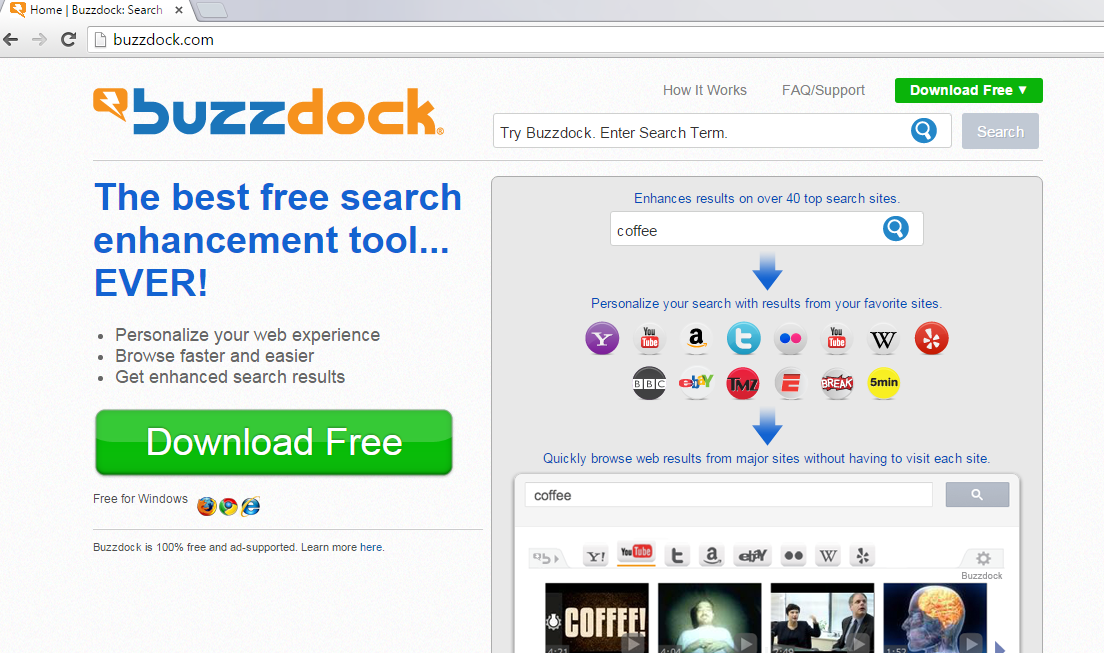Vinkkejä Buzzdock Ads poisto (poista Buzzdock Ads)
Buzzdock Ads näkyvät näytössä, koska sinulla on mainonta tukeman sovellus tietokoneeseen, joka on luonut ne. Buzzdock on luokiteltu mainos- ja mahdollisesti ei-toivottu ohjelma. Ne toimitetaan Alactro, LLC. Useimmiten se tulee tietokoneen freeware nippu ja saa asentaa ilman sinun arviointi.
Ohjelma on yhteensopiva kaikkien suurten selainten, kuten Mozilla Firefox, Google Chrome, Internet Explorer ja muut, niin näet sen mainoksia, riippumatta siitä, kumpi niistä. Sen päätavoitteena on paljastaa sinua niin paljon kaupallista tietoa kuin mahdollista. Voit halutessasi poistaa Buzzdock Ads selaimen täytyy poistaa adware tietokoneesta.
 miten Buzzdock toimii?
miten Buzzdock toimii?
Buzzdock syöttää järjestelmään, kun voit ladata freeware näiden sivujen softonic.com, filewin.com, soft32.com cnet.com on, tms. Asennettaessa ilmainen ohjelmisto Nämä sivustot, joudut maksamaan enemmän huomiota niiden käyttöoikeussopimukset. Jos et, voit missaa lisätarjouksia ja näin ollen hyväksyä niitä edes tajuamatta sitä. Mahdollisesti ei-toivotut sovellukset voidaan välttää, mutta voidakseen tehdä, että sinun täytyy poista niitä asennuksen aikana. Jos valitset Lisäasetukset- tai mukautettu asennustila ja tarkista jokainen askel ohjattu asennus, ei ole mitään ongelmia sen kanssa.
Tärkein oire adware on tulvat selaimesi mainoksia. Se lisää ponnahdusikkunoita, hyperlinkkejä, bannereita ja muita mainoksia kaikki avattua sivua. Se lisää myös sponsoroitu sisältö hakutulokset. Sinun pitäisi tietää, että ei me kaikki näistä mainokset olla luotettu. Osa mainosten saattaa olla väärennös ja ne voisi johtaa vioittuneet sivustoja. Jos tulet vioittunut sivulla, voit tartuttaa tietokoneen kanssa haittaohjelmien paljastaa henkilötietosi epäluotettavia lähteitä, tuhlaa rahaa tuotteiden että koskaan saat, tai uhria joitakin online huijaus. Jos haluat varmistaa, että koskaan tapahdu, poistaa Buzzdock Ads selaimen epäröimättä.
Miten poistaa Buzzdock Ads?
Voit poistaa Buzzdock Ads poistamalla sovelluksen, joka on vastuussa niiden ulkonäköä tietokoneen ja selaimen laajennuksia. Nämä tehtävät voidaan suorittaa manuaalisesti tai automaattisesti. Jos valitset Manuaalinen Buzzdock Ads poisto, voit seurata ohjeita, jotka ovat valmiita alla artikkelissa. Jos kuitenkin päätät lopettaa Buzzdock Ads automaattisesti, voit ladata anti-malware työkalu sivulta ja käyttää sitä skannata järjestelmään. Apuohjelman tunnistaa mahdollisia uhkia ja poistaa Buzzdock Ads mukanaan. Lisäksi puhdistus tietokoneen tietoturvaohjelmisto myös Varmista pitää sen turvassa tulevaisuudessa antamalla tehokas online suojan.
Offers
Imuroi poistotyökaluto scan for Buzzdock AdsUse our recommended removal tool to scan for Buzzdock Ads. Trial version of provides detection of computer threats like Buzzdock Ads and assists in its removal for FREE. You can delete detected registry entries, files and processes yourself or purchase a full version.
More information about SpyWarrior and Uninstall Instructions. Please review SpyWarrior EULA and Privacy Policy. SpyWarrior scanner is free. If it detects a malware, purchase its full version to remove it.

WiperSoft tarkistustiedot WiperSoft on turvallisuus työkalu, joka tarjoaa reaaliaikaisen suojauksen mahdollisilta uhilta. Nykyään monet käyttäjät ovat yleensä ladata ilmainen ohjelmisto Intern ...
Lataa|Lisää


On MacKeeper virus?MacKeeper ei ole virus eikä se huijaus. Vaikka on olemassa erilaisia mielipiteitä ohjelmasta Internetissä, monet ihmiset, jotka vihaavat niin tunnetusti ohjelma ole koskaan käyt ...
Lataa|Lisää


Vaikka MalwareBytes haittaohjelmien tekijät ole tämän liiketoiminnan pitkän aikaa, ne muodostavat sen niiden innostunut lähestymistapa. Kuinka tällaiset sivustot kuten CNET osoittaa, että täm� ...
Lataa|Lisää
Quick Menu
askel 1 Poista Buzzdock Ads ja siihen liittyvät ohjelmat.
Poista Buzzdock Ads Windows 8
Napsauta hiiren oikealla painikkeella metrokäynnistysvalikkoa. Etsi oikeasta alakulmasta Kaikki sovellukset -painike. Napsauta painiketta ja valitse Ohjauspaneeli. Näkymän valintaperuste: Luokka (tämä on yleensä oletusnäkymä), ja napsauta Poista ohjelman asennus.


Poista Buzzdock Ads Windows 7
Valitse Start → Control Panel → Programs and Features → Uninstall a program.


Buzzdock Ads poistaminen Windows XP
Valitse Start → Settings → Control Panel. Etsi ja valitse → Add or Remove Programs.


Buzzdock Ads poistaminen Mac OS X
Napsauttamalla Siirry-painiketta vasemmassa yläkulmassa näytön ja valitse sovellukset. Valitse ohjelmat-kansioon ja Etsi Buzzdock Ads tai epäilyttävästä ohjelmasta. Nyt aivan click model after joka merkinnät ja valitse Siirrä roskakoriin, sitten oikealle Napsauta Roskakori-symbolia ja valitse Tyhjennä Roskakori.


askel 2 Poista Buzzdock Ads selaimen
Lopettaa tarpeettomat laajennukset Internet Explorerista
- Pidä painettuna Alt+X. Napsauta Hallitse lisäosia.


- Napsauta Työkalupalkki ja laajennukset ja poista virus käytöstä. Napsauta hakutoiminnon tarjoajan nimeä ja poista virukset luettelosta.


- Pidä Alt+X jälleen painettuna ja napsauta Internet-asetukset. Poista virusten verkkosivusto Yleistä-välilehdessä aloitussivuosasta. Kirjoita haluamasi toimialueen osoite ja tallenna muutokset napsauttamalla OK.
Muuta Internet Explorerin Kotisivu, jos sitä on muutettu virus:
- Napauta rataskuvaketta (valikko) oikeassa yläkulmassa selaimen ja valitse Internet-asetukset.


- Yleensä välilehti Poista ilkeä URL-osoite ja anna parempi toimialuenimi. Paina Käytä Tallenna muutokset.


Muuttaa selaimesi
- Paina Alt+T ja napsauta Internet-asetukset.


- Napsauta Lisäasetuset-välilehdellä Palauta.


- Valitse tarkistusruutu ja napsauta Palauta.


- Napsauta Sulje.


- Jos et pysty palauttamaan selaimissa, työllistävät hyvämaineinen anti-malware ja scan koko tietokoneen sen kanssa.
Poista Buzzdock Ads Google Chrome
- Paina Alt+T.


- Siirry Työkalut - > Laajennukset.


- Poista ei-toivotus sovellukset.


- Jos et ole varma mitä laajennukset poistaa, voit poistaa ne tilapäisesti.


Palauta Google Chrome homepage ja laiminlyöminen etsiä kone, jos se oli kaappaaja virus
- Avaa selaimesi ja napauta Alt+F. Valitse Asetukset.


- Etsi "Avata tietyn sivun" tai "Aseta sivuista" "On start up" vaihtoehto ja napsauta sivun joukko.


- Toisessa ikkunassa Poista ilkeä sivustot ja anna yksi, jota haluat käyttää aloitussivuksi.


- Valitse Etsi-osasta Hallitse hakukoneet. Kun hakukoneet..., poistaa haittaohjelmia Etsi sivustoista. Jätä vain Google tai haluamasi nimi.




Muuttaa selaimesi
- Jos selain ei vieläkään toimi niin haluat, voit palauttaa sen asetukset.
- Avaa selaimesi ja napauta Alt+F. Valitse Asetukset.


- Vieritä alas ja napsauta sitten Näytä lisäasetukset.


- Napsauta Palauta selainasetukset. Napsauta Palauta -painiketta uudelleen.


- Jos et onnistu vaihtamaan asetuksia, Osta laillinen haittaohjelmien ja skannata tietokoneesi.
Poistetaanko Buzzdock Ads Mozilla Firefox
- Pidä Ctrl+Shift+A painettuna - Lisäosien hallinta -välilehti avautuu.


- Poista virukset Laajennukset-osasta. Napsauta hakukonekuvaketta hakupalkin vasemmalla (selaimesi yläosassa) ja valitse Hallitse hakukoneita. Poista virukset luettelosta ja määritä uusi oletushakukone. Napsauta Firefox-painike ja siirry kohtaan Asetukset. Poista virukset Yleistä,-välilehdessä aloitussivuosasta. Kirjoita haluamasi oletussivu ja tallenna muutokset napsauttamalla OK.


Muuta Mozilla Firefox kotisivut, jos sitä on muutettu virus:
- Napauta valikosta (oikea yläkulma), valitse asetukset.


- Yleiset-välilehdessä Poista haittaohjelmat URL ja parempi sivusto tai valitse Palauta oletus.


- Paina OK tallentaaksesi muutokset.
Muuttaa selaimesi
- Paina Alt+H.


- Napsauta Vianmääritystiedot.


- Valitse Palauta Firefox


- Palauta Firefox - > Palauta.


- Jos et pysty palauttamaan Mozilla Firefox, scan koko tietokoneen luotettava anti-malware.
Poista Buzzdock Ads Safari (Mac OS X)
- Avaa valikko.
- Valitse asetukset.


- Siirry laajennukset-välilehti.


- Napauta Poista-painike vieressä haitallisten Buzzdock Ads ja päästä eroon kaikki muut tuntematon merkinnät samoin. Jos et ole varma, onko laajennus luotettava, yksinkertaisesti Poista laatikkoa voidakseen poistaa sen väliaikaisesti.
- Käynnistä Safari.
Muuttaa selaimesi
- Napauta valikko-kuvake ja valitse Nollaa Safari.


- Valitse vaihtoehdot, jotka haluat palauttaa (usein ne kaikki esivalittuja) ja paina Reset.


- Jos et onnistu vaihtamaan selaimen, skannata koko PC aito malware erottaminen pehmo.
Site Disclaimer
2-remove-virus.com is not sponsored, owned, affiliated, or linked to malware developers or distributors that are referenced in this article. The article does not promote or endorse any type of malware. We aim at providing useful information that will help computer users to detect and eliminate the unwanted malicious programs from their computers. This can be done manually by following the instructions presented in the article or automatically by implementing the suggested anti-malware tools.
The article is only meant to be used for educational purposes. If you follow the instructions given in the article, you agree to be contracted by the disclaimer. We do not guarantee that the artcile will present you with a solution that removes the malign threats completely. Malware changes constantly, which is why, in some cases, it may be difficult to clean the computer fully by using only the manual removal instructions.